Windows11/10でChromeまたはEdgeで作業しなかったところから続行します
Google Chrome たくさんの機能がロードされたブラウザです。非常に便利な機能の1つは、中断したところから続行するです。 特徴。 Chromiumエンジンに基づくすべてのブラウザで利用できます。これには、 Microsoft Edgeが含まれます。 。つまり、同じChromiumエンジンまたはOperaのブラウザに基づく新しいMicrosoft Edgeを使用している場合は、この機能を利用できるようになります。この機能の機能は、タブを失うことなくブラウザを再起動できることです。前回Webブラウザを使用したときに開いたすべてのタブが再度開きます。この機能が機能しない原因はあいまいですが、問題のトラブルシューティングに役立つ方法がいくつかあります。
Chromeブラウザで中断したところから続行
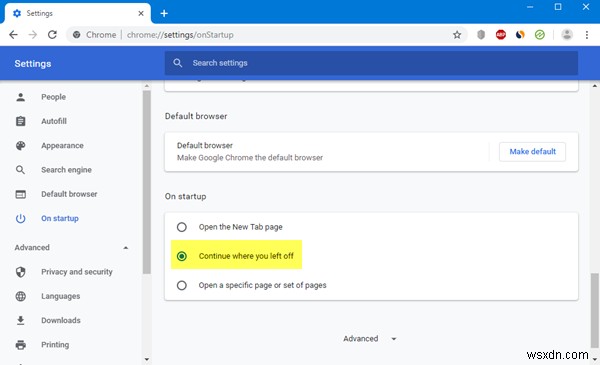
Chrome>設定>起動時に開きます。ここには3つのオプションがあります:
- 新しいタブページを開く
- 中断したところから続行
- 特定のページまたは一連のページを開きます。
目的のオプションを選択すると、すべて設定されます。
Edgeブラウザで中断したところから続行
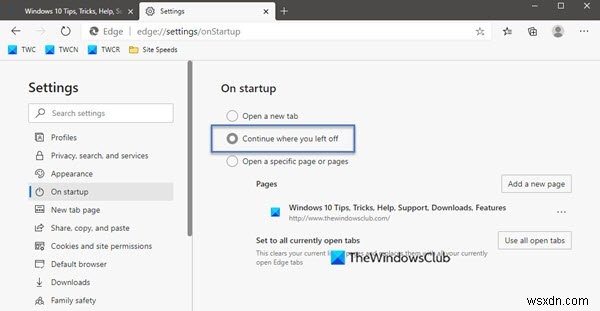
[エッジ]>[設定]>[起動時]を開きます。ここには3つのオプションがあります:
- 新しいタブページを開く
- 中断したところから続行
- 特定のページまたは一連のページを開きます。
目的のオプションを選択すると、すべて設定されます。
ChromeまたはEdgeでの作業を中断したところから続行
時々中断したところから続行 オプションが期待どおりに機能しません。この問題が発生した場合は、Windows 11/10 PCで、次の提案を試してください。
- 機能を無効にしてから再度有効にします。
- Webブラウザをバックグラウンドで実行できるようにします。
- ユーザープロファイルデータを失うことなく、Webブラウザを再インストールします。
ここではChromeについて説明しましたが、Edgeについても同様のプロセスを実行する必要があります。
1]機能を無効にしてから再度有効にします
設定を開きます Webブラウザのページ。
スタートアップのメニューについては、 新しいタブページを開くのいずれかを選択します または特定のページを開きます。
Webブラウザを閉じます。
ブラウザを再度開き、同じページから[中断したところから続行]を選択します。
問題が修正されるはずです。
2]Webブラウザをバックグラウンドで実行できるようにします
Webブラウザーには制限があるため、ユーザーが閉じたときにブラウザーの状態を保存できない場合があります。
Webブラウザをバックグラウンドで実行できるようにすることができます。
これにより、閉じた後でもその状態を保存することが許可され、その機能が機能する可能性があります。
3]ユーザープロファイルデータを失うことなくWebブラウザを再インストールします
Webブラウザのインストールに問題がある可能性があります。そのため、アンインストールしてから再インストールする必要がある場合があります。
しかし、それはあなたのすべてのブラウザデータを削除するでしょう。これを防ぐには、最初にすべてのユーザープロファイルデータをバックアップする必要があります。
これを行うには、ファイルエクスプローラーで次の場所を開きます。
C:\Users\<USER PROFILE NAME>\AppData\Local\
ChromeまたはEdgeブラウザにちなんで名付けられたディレクトリを探して開きます。
ユーザーデータの内部 フォルダに移動し、見つけたすべてのディレクトリをコピーして、別の場所に安全に保管します。
これで、Chrome Webブラウザーをアンインストールし、公式Webサイトから最新バージョンを入手して、他のソフトウェアと同じようにインストールできます。
Edgeユーザーは、Edgeブラウザをリセットまたは修復することを選択できます。
すべてのファイルを、ローカルからバックアップしたのと同じ場所に戻します。 フォルダ。
これで問題が修正され、データはそのままで問題ありません。
これがエラーの修正に役立つことを願っています。
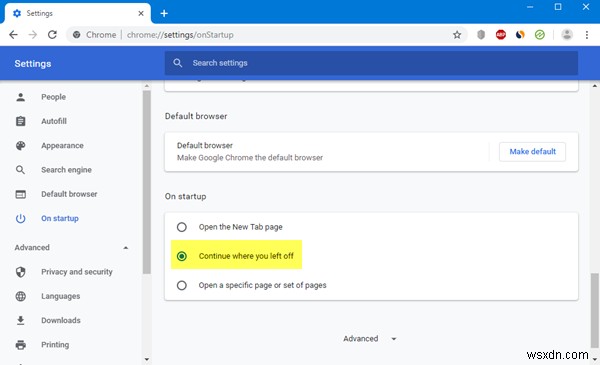
-
AutoCadがWindows11/10で機能しない
最新バージョンのWindowsにアップグレードしたユーザー– Windows 11/10 一部のアプリケーションが機能していない場合があります。私の場合、セキュリティソフトウェアが無効になっていることがわかりました。再び機能させるには、再インストールする必要がありました。 更新を含むWindowsの新しいバージョンごとに、互換性の問題、レジストリの変更の新しいセットが発生することはよく知られています。最近、一部のユーザーが AutoCADを見つけていると言われました。 Windows11/10のアップグレード後には機能しませんでした。 彼らのウェブサイトへの投稿は次のように述べています
-
Windows 10/11 で動作しない左 Shift キーを修正する方法
Windowsで左Shiftキーが機能しませんか?はい、ほとんどの Windows 操作はこの重要なキーに依存しているため、不安な状態になる可能性があります。マウスを使用してほとんどのタスクを実行できる場合でも、キーパッドが機能していることは重要です。しかし、心配しないでください!この問題は、いくつかの回避策に従うことで簡単に修正できます。 したがって、物理的な接続がすべて整っていることを確認したら、以下にリストされているトラブルシューティング ハックを試して、左 Shift キーを修正してください。 始めましょう。 こちらもお読みください:Windows 10 で Enter キー
